
Billig, men svært funksjonellInngangsruteren er TP-Link TL-MR3420. I tillegg til de vanlige 5 RJ-45-portene for tilkobling av en tvunnet par-kabel, har den også en USB. Det siste er universelt: det lar deg koble et 4G / 3G - modem, en ekstern lagringsenhet eller en multifunksjonell nettverksenhet til det lokale datanettverket. Det er styrkene og svakhetene ved denne nettverksenheten som vil bli diskutert i detalj i denne gjennomgangen.

La oss starte med spesifikasjonene til denne ruteren.TP-Link-ruteren til denne modellen er en ganske funksjonell inngangsnivå. Den er utstyrt med en inngangsport og 4 utgangsporter for å lage et kablet segment av hjemmenettverket. Maksimal informasjonsoverføringshastighet for hver av dem er 100 Mbps. Denne ruteren er også utstyrt med to antenner samtidig for trådløs dataoverføring ved hjelp av Wai Fai-teknologi. En slik konstruktiv løsning lar deg gjøre dekningsområdet større og øke overføringshastigheten på denne måten med 2 ganger opp til 300 Mbit / s. En annen viktig funksjon i denne ruteren er tilstedeværelsen av en USB-port, som, som tidligere nevnt, er universell. Du kan koble en ekstern nettverksstasjon, et 4G / 3G - modem og en multifunksjonsenhet til den. Det er viktig å vurdere et poeng. Det er to versjoner av ruteren til denne modellen. Den første er i en "rektangulær" sak og fungerer bare med 3. generasjons nettverk, og den andre er en stilig, strømlinjeformet sak og muligheten til å jobbe i alle eksisterende mobilnett i dag.
Sammenlignet med konkurrenter, sammenlignes listen gunstigkomplett dokumentasjon for TP-Link TL-MR3420. Anmeldelser fremhever tilstedeværelsen av flere ekstra hefter på nettverksproduktene til denne produsenten, som gir det mest optimale valget av utstyr for hjemmenettverket for nybegynnere. I tillegg til hefter inneholder denne listen også et overensstemmelsesattest, et garantikort og en bruksanvisning. I tillegg til selve ruteren, kommer den med 2 bøybare antenner, en vridd par krympet ledning, en strømforsyning og en CD med applikasjonsprogramvare for å konfigurere denne nettverksenheten.

TP-Link TL-MR3420 ser veldig stilig ut.Bunndekselet er laget av frostet plast og har 2 hull for veggmontering. I sin tur er den øvre delen av kroppen laget av plast, men bare med en blank finish. Ikke helt riktig avgjørelse - støv og skitt vil samle seg på den. I tillegg vises en LED-indikasjon i ruterens overkant. Totalt er det 10 lysdioder på denne ruteren. Den første av disse er en indikasjon på tilgjengeligheten av strøm. Hvis den lyser, er strømforsyningen slått på og POWER-knappen er i nedre stilling. Den andre LED-en er en indikasjon på ruteren. Hvis den lyser kontinuerlig, laster nettverksenheten.
Følgende indikator viser operasjonen.det trådløse segmentet i datanettverket (det skal konstant blinke i på-tilstanden). Følgende fire lysdioder viser prosessen med å utveksle informasjon i en kablet nettverksdel. De er bundet til hver port på baksiden. Deretter kommer indikatoren for å motta og overføre data fra det globale nettet. Lysdioden med påskriften "3G / 4G" viser driften av trådløse nettverk. Når den siste indikatoren er slått på, begynner søket etter nye nettverksenheter. I dette tilfellet vil prosedyren for å etablere kommunikasjon utføres med et minimum antall manipulasjoner. På baksiden av ruteren er fire RJ-45-porter som er designet for å lage et kablet segment av et datanettverk. En blå port er for tilkobling av en inngangskabel fra en leverandør. Langs kantene på baksiden av ruteren er det knekt for å installere antenner. Ved siden av høyre er tilbakestillingsknappen, og til venstre er strømforsyningen og en stikkontakt for å installere en stift fra strømforsyningen. USB-porten og knappen for akselerert tilkobling til lokalnettverket vises på venstre side.

Deretter må du finne ut hvilke verdier som vil væredefinert i TP-Link TL-MR3420. Å konfigurere uten disse parameterne er rett og slett ikke mulig. All nødvendig informasjon finner du i kontrakten med leverandøren. Først av alt er dette typen tilkobling. Oftest brukes L2TP eller PPPoE til disse formålene. Også i dette dokumentet kreves det innlogging og selvfølgelig et passord for å få tilgang til det globale nettet. Når du bruker en statisk adresse, er det også i denne kontrakten. Generelt blir ofte alle nødvendige data gitt i dette dokumentet og må avklares på forhånd slik at det ikke er noen problemer i installasjonsprosessen.

Neste trinn er å sette sammen en krets forTP-Link TL-MR3420 innstillinger. Et 3G-modem, nettverk MFP eller stasjon er koblet til USB-porten. Samtidig kan bare en enhet kobles til via dette grensesnittet. Deretter installerer vi begge komplette antenner. Deretter installerer du strømforsyningen i kontakten og ledningen med en kontakt til den korresponderende porten på ruteren. Vi installerer den tvinnede par-kabelen som følger med nettverksenheten med en kontakt i den gule porten med påskriften "1", og den andre enden i kontakten på nettverkskortet til en bærbar datamaskin eller datamaskin. Men ledningen fra leverandøren er det ikke nødvendig å koble innstillinger til nettverksenheten på dette stadiet.
På dette stadiet, programvareKonfigurering av TP-Link TL-MR3420. For å gjøre dette, slås datamaskinen og ruteren på ved hjelp av “POWER” -knappen. Så venter vi til lasting av både datamaskinen og ruteren. Så lanserer vi alle Internett-seere som er på PC-en. I adressefeltet må du ringe 192.168.1.1. Deretter vises en forespørsel med feltene "Brukernavn" og selvfølgelig passordet. Vi tar denne informasjonen fra bunndekslet på ruteren. Vanligvis er brukernavnet admin. Standardpassordet er 12345. Men det er bedre å avklare denne informasjonen. I det første "Start" -vinduet klikker du bare på "Neste" -knappen. Da må du velge Internett-tilkoblingsmodus: bare ledninger, et 3G-modem brukes, det er å foretrekke å koble seg til via ledninger eller koble til ved hjelp av et 3G-modem. Vi setter tilsvarende flagg og går, klikker igjen på "Neste". På neste trinn settes tilkoblingsparametrene. Og både ved å bruke et trådløst modem, og ved å bruke en tvinnet par-kabel. Alle nødvendige pålogginger og passord er satt, samt type tilkobling. Hvis det brukes en statisk IP-adresse, må den settes sammen med masken. All denne informasjonen, som antydet tidligere, er i kontrakten for levering av tjenester. Brukeren kan etter eget skjønn bare stille inn navnet på det trådløse nettverket, passord for tilgang til det, krypteringstypen og velge en kanal. Til slutt er det viktig å lagre alle endringene som er gjort. Slå av alt utstyret og demonter kretsen.
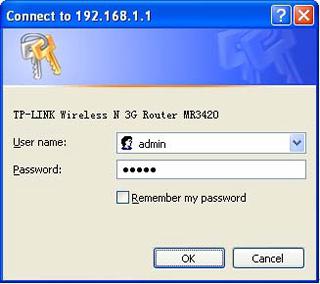
Velg nå et sted der det vil være konstantdet er en ruter. Det skal være så nær sentrum av leiligheten eller huset som mulig. Dette vil gi det største dekningsområdet. Ledningskabler fra en Internett-leverandør skal også kunne komme til dette punktet uten problemer. Vel, i relativ nærhet, må det være et 220V uttak. Når stedet er valgt, begynner vi å koble ruteren i henhold til den tidligere beskrevne metodikken. I sluttfasen installerer vi den tvinnede par-kabelen fra leverandøren inn i den blå porten på nettverksenheten. På dette er koblingen fullført for TP-Link TL-MR3420. Firmware krever i de fleste tilfeller ikke oppdatering. Derfor sjekker vi riktig tilkobling og bruker spenning på ruteren.

Denne fasen utføres på enheter som kjører Android OS. Selv er allerede konfigurert riktig TP-Link TL-MR3420. Slik konfigurerer du en tilkobling til en mobil enhet:
Aktiver "Wi-Fi" -senderen i statusmenyen.
Vi går inn i programmenyen og finner snarveien “Wifi”. Åpne dette verktøyet.
Deretter klikker du på "Søk" -knappen. På slutten velger du navnet på nettverket vårt og kobler til det. I dette tilfellet må du oppgi passordet som tidligere ble satt.
Lukk deretter vinduet og start nettleseren. Vi oppgir adressen til enhver søkemotor og venter på åpningen av startsiden.
Nå sjekker vi hvordan informasjonen overføres viaTP-Link TL-MR3420 ruter til det kablede segmentet i lokalnettverket. For å gjøre dette er det nok å starte en nettleser på en hvilken som helst datamaskin som er koblet til nettverket ved hjelp av en tvunnet par-kabel og oppgi en adresse, for eksempel qip.ru. Trykk deretter "Enter" og startsiden til denne Internett-portalen skal åpne.
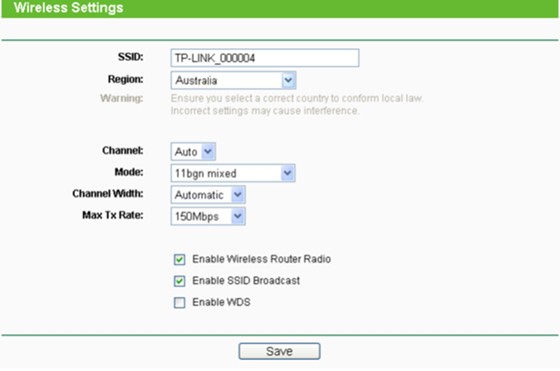
Neste trinn er å sjekkefunksjon av det trådløse segmentet i et datanettverk når en PC er koblet til det. Selve TP-Link TL-MR3420-ruteren, som tidligere nevnt, er allerede konfigurert og må være slått på. Gå deretter til nettverkets kontrollsenter på en PC med en trådløs adapter. Snarveien er i nedre venstre hjørne av skjermen. I listen som åpnes finner vi nettverket vårt og kobler oss til det, og glem ikke å oppgi passordet riktig. Lukk deretter alle vinduer og start nettleseren og sjekk, i henhold til den tidligere angitte metoden, riktigheten av "Wi-Fi" -operasjonen når du er tilkoblet fra en PC.
TP-Link TL-MR3420 viste seg å være nesten perfekt.Tilbakemeldinger fra eierne antyder at dets viktigste ulempe er den blanke finishen på toppdekselet på enheten. På den ene siden er dette en ganske kontroversiell beslutning fra designerne. Men på den annen side, hvis en slik ulempe er indikert, viste det seg at ruteren virkelig var praktisk talt uten ulemper. Nettverkseksperter har en lignende mening - enheten er perfekt balansert og perfekt for å organisere et lite kontor eller hjemmenettverk.

Dette er en veldig balansert TP-Link TL-MR3420. Det har ingen betydelige mangler, og priseni dag er omtrent $ 40. For en nettverksenhet med USB-port er dette en ganske demokratisk kostnad. Alt i alt er det en flott ruter for små lokale nettverk.


























